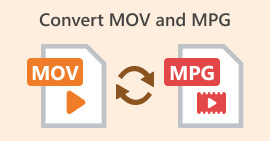MP4 から MPG への変換: 最高のコンバーターでビデオ形式を簡単に切り替え
素晴らしい MP4 ビデオが特定のデバイスで再生できずに困ったことはありませんか?私たちはあなたの気持ちを感じています!しかし、心配する必要はありません。MP4 から MPG への変換という優れた解決策があるからです。はい、これは貴重なビデオをユニバーサルに再生できるようにするための鍵です。さて、次のシナリオを想像してみてください。家族の集まり中に、叔母の古いテレビで旅行の冒険を披露したいと考えています。しかし残念ながら、テレビは MPG ファイルしかサポートしていないため、がっかりした気持ちが残ります。そこが魔法です MP4からMPG 入って来る!
ここからが一番いいところです。魅力的な仕事をする一流のプログラムをいくつか紹介します。
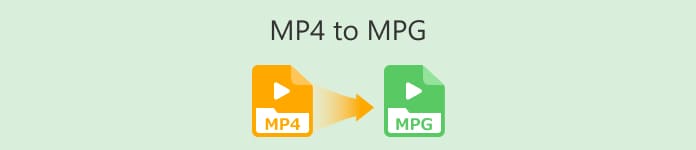
パート 1. MPG と MP4
さて、ビデオ形式、MP4 と MPG について話しましょう。どちらにも利点がありますが、場合によっては、少しフォーマットを切り替える必要があるかもしれません。以下の表を参照してください。
| MP4 | MPG | |
| ビデオ品質 | 効率的な圧縮による高品質ビデオ | ビデオ品質は良いが、ファイルサイズが大きくなる |
| 互換性 | 最新のデバイスとアプリで幅広くサポートされています | 古いデバイスとの高い互換性 |
| ファイルサイズ | ファイルサイズが小さいため、オンラインで簡単に共有できます | ファイルサイズが大きくなり、より多くのストレージが必要になる場合があります |
| ウェブストリーミング | ウェブストリーミングと共有に最適 | オンライン ストリーミングの限定的なサポート |
| デバイスのサポート | 一部の古いデバイスでは動作しない可能性があります | 古いデバイスを含むほとんどのデバイスでうまく動作します |
| 編集 | 品質の低下を最小限に抑えた編集が可能 | 編集により品質が多少低下する可能性があります |
| 使用法 | オンラインコンテンツやソーシャルメディアに最適 | DVD、レガシーデバイス、TV の再生に適しています |
パート 2. 高品質で MP4 を MPG に変換する
私たちはあなたに真の逸品、究極の MP4 から MPEG へのコンバーターを用意しました。 ビデオコンバーター究極! MP4 ビデオが特定のデバイスでの再生を拒否するときに障害に遭遇することにうんざりしている場合は、このツールが救世主です。これは、MP4 ファイルを MPG 形式に簡単に変換する変換ウィザードで、新旧を問わずあらゆるガジェットでスムーズに再生できるようにします。
この小さなパワーハウスは、ただのワントリックポニーではありません。 MP4 から MPG へのマジックに加えて、他のさまざまなトリックも誇示します。異なるビデオ形式間で変換する必要がありますか?問題ない。ビデオから音声を抽出したいですか?ケーキの一部。さらに、個人的なタッチを加えるための基本的なビデオ編集も行うことができます。最良の部分?シンプルさを念頭に置いて設計されています。技術的な問題や複雑な専門用語は必要ありません。誰でも扱える単純明快な素晴らしさ。
ここでは、ビデオの魔法を働かせるための簡単な手順をご紹介します。
ステップ 1. ダウンロードしてインストールする
公式 Web サイトまたはお気に入りのアプリ ストアにアクセスして、Video Converter Ultimate を入手してください。便宜上、以下にダウンロード リンクを挿入しました。を押すだけです 無料ダウンロード ボタン。ダウンロードしたら、簡単なインストール手順に従ってください。これはもう慣れたものです。すぐにツールが準備され、デバイス上で待機するようになります。
無料ダウンロードWindows7以降の場合安全なダウンロード
無料ダウンロードMacOS10.7以降の場合安全なダウンロード
ステップ 2. MP4 ファイルを追加する
プログラムを起動すると、すっきりとした使いやすいインターフェイスが表示されます。怖がらせるような専門用語は一切ありません。さあ、プラスを押してください サイン ボタン。ボートに浮かぶものであれば何でも、1 つまたは複数の MP4 ファイルを選択できます。
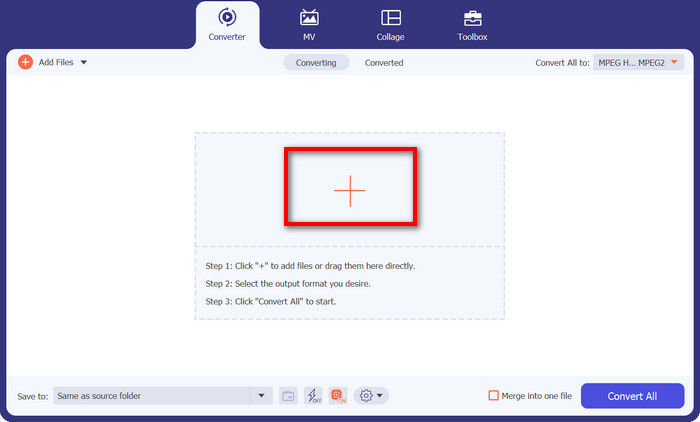
ステップ 3. 出力として MPG を選択します
希望の出力形式を選択します。に行きます すべて変換 セクションを区切って位置を特定する MPEG ドロップダウン オプションから選択します。そこに MPG が表示されます。これが互換性の至福への魔法のチケットです。
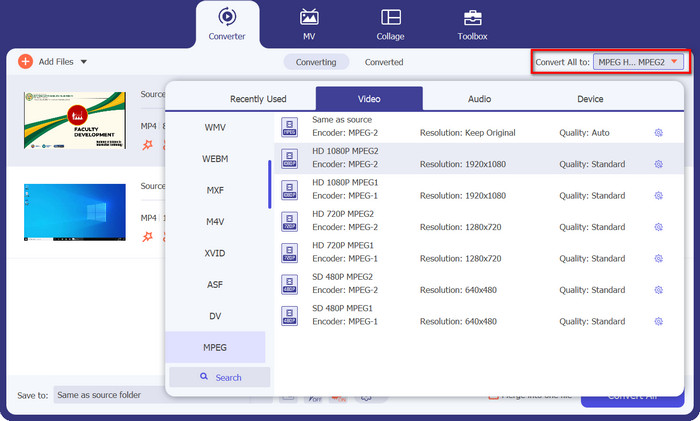
ステップ 4: 「変換」をクリックすると、出来上がりです。
魔法が起こるのを見る準備はできていますか?素晴らしい!大きくてフレンドリーなボタンをクリックするだけです すべて変換 ボタンをクリックして、Video Converter Ultimate がその魅力を発揮する様子をご覧ください。座ってリラックスすれば、すぐに MP4 ビデオが魔法のように MPG 形式に変換されます。
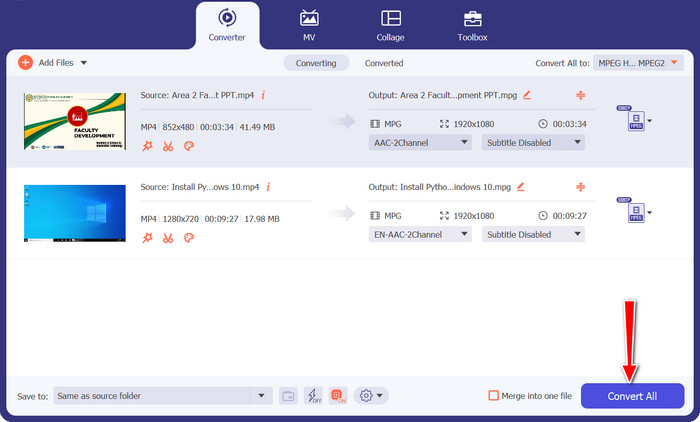
パート 3. オンラインで MP4 を MPG に無料で変換
ソフトウェアのダウンロードや複雑なセットアップを必要とせずに、シームレスなビデオ変換の世界を体験する準備をしましょう。この強力なオンライン コンバーターはシンプルさを念頭に設計されており、MP4 ビデオを MPG 形式以降に簡単に変換できます。 Windows PC、Mac、さらにはモバイル デバイスのいずれを使用している場合でも、 無料のMP4コンバーターオンライン どのブラウザからでもアクセスできます。いつでもどこでもオンラインで MP4 を MPG に変換します。
ステップ1。 まず最初に、信頼できるブラウザを使用して Free MP4 Converter Online Web サイトにアクセスします。そこに着くと、フレンドリーな人が見つかるでしょう 変換するファイルを追加する ボタン。
ステップ2。 MP4 ビデオをバッグに入れたら、目的の出力形式を選択します。探す MPG 使用可能な形式のリストから選択し、満足のいくクリックをします。
ステップ3。 最後の魔法のタッチをする準備はできていますか?ただ叩くだけ 変換 ボタンをクリックして、オンライン コンバーターに処理を行わせます。すぐに MP4 ビデオが MPG 形式に変換されます。
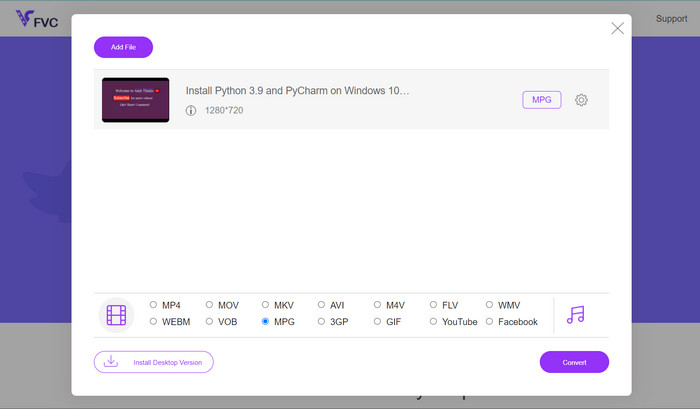
パート 4. Handbrake を使用して MP4 を MPG に変換する
互換性が心配ですか?そうならないでください! Handbrake は幅広い出力形式をサポートしているため、あらゆるビデオ ニーズに対応する多用途なコンパニオンとなります。フリーウェアを使用して MP4 を MPG に変換したり、その逆の変換を行ったりすることもできます。このコンバータは、すべてを処理できる柔軟性を備えています。
ステップ1。 Handbrake を起動すると、シンプルで実用的なインターフェイスが表示されます。クリック オープンソース ボタンをクリックして、コンピュータから変換したい MP4 ビデオを選択します。
ステップ2。 探す MPG の中に 概要 下のタブ フォーマット。設定を微調整する必要がある場合は、ここでも行うことができます。
ステップ3。 最後にそれを打ちます エンコードを開始 ボタンを押すと、Handbrake が魔法を発揮します。 MP4 ビデオはすぐに MPG 形式に変換されます。
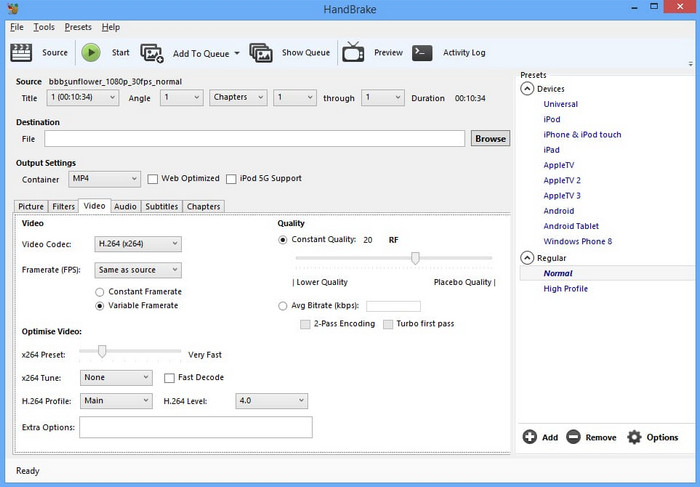
パート 5. VLC で MP4 を MPG に変換する
ここでは技術の第一人者である必要はありません。 VLC は、頭を悩ませることのないシンプルでわかりやすいインターフェイスを誇ります。ユーザーフレンドリーを念頭に置いて設計されているため、手間をかけずにビデオ変換をすぐに始めることができます。 MP4 を MPG に無料で変換するこのプログラムの簡単なガイドをすぐにご覧いただけます。
ステップ1。 VLC をインストールしたら、プレーヤーを起動します。さあ、クリックしてください メディア 上部のメニューで選択します 変換/保存。の中に オープンメディア 窓、叩く 追加 ボタンをクリックして、変換したい MP4 ビデオを選択します。
ステップ2。 の中に 変換 ウィンドウで、をクリックします プロフィール ドロップダウン メニューから選択します ビデオ - MPEG-1 好みに応じて、出力形式として選択できます。最後に、変換したビデオの保存先フォルダーを選択し、 開始.
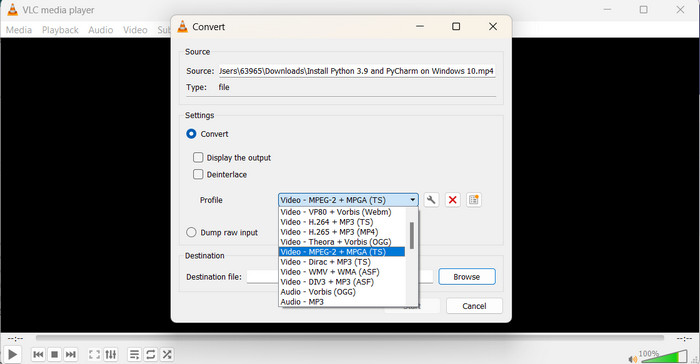
参考文献:
MP4 から MOV への無敵のトップ 7 コンバーター (PC/オンライン/モバイル)
FLVからMPG– Mac、PC、オンラインでFLVをMPGに変換する方法無料
パート 6. MP4 から MPG への FAQ
MPG 形式は何に使用されますか?
品質を落とさずにビデオを変換できますか?
オンラインビデオコンバーターは安全に使用できますか?
コンテナ形式とコーデックの違いは何ですか?
ビデオを 4K 解像度に変換できますか?
結論
さて、皆さん、これで終わりです!私たちはビデオ変換について、そしてそれがビデオをどのデバイスでも快適に再生できるようにする方法について学びました。変換から MP4からMPG さまざまな形式やツールの探索まで、すべてをカバーしました。



 ビデオコンバーター究極
ビデオコンバーター究極 スクリーンレコーダー
スクリーンレコーダー